
Adicionar equações matemáticas no Pages do Mac
É possível incluir expressões matemáticas e equações no documento. Para adicionar uma equação, use comandos LaTeX ou elementos MathML para compô-la no diálogo de equação do Pages e inseri-la no documento.
Ao adicionar uma equação a um documento de processamento de texto, você pode optar por colocá-la alinhada com o texto, de forma que ela fique na mesma linha que o texto e se mova com ele conforme você digita, ou colocá-la como um objeto flutuante na página, de forma que você possa posicioná-la em qualquer lugar. Em documentos de layout de página, as novas equações são sempre adicionadas como objetos flutuantes na página.
Tanto em documentos de processamento de texto quanto de layout da página é possível adicionar equações alinhadas com o texto dentro de caixas de texto ou formas.
Adicionar uma equação com LaTeX ou MathML
Execute uma das seguintes ações:
Colocar a equação alinhada com o texto: posicione o ponto de inserção em algum texto, uma caixa de texto ou forma, ou uma célula de tabela, ou selecione o texto que deseja substituir pela equação.
Colocar a equação para que ela possa ser movida livremente: clique no canto da página para certificar-se de que nada esteja selecionado. Você também pode selecionar a miniatura da página na visualização de Miniaturas de Página.
Clique em
 na barra de ferramentas e escolha Equação.
na barra de ferramentas e escolha Equação.Você também pode escolher Inserir > Equação (no menu Inserir, na parte superior da tela).
Digite uma equação no campo usando comandos LaTeX ou elementos MathML.
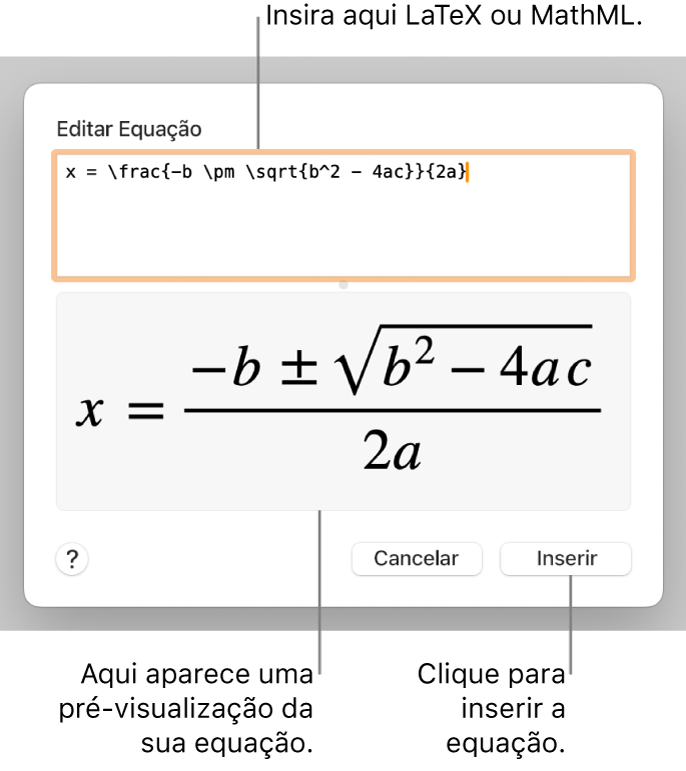
Clique em Inserir.
Se você tiver adicionado a equação alinhada, ela aparece no ponto de inserção do documento, com o mesmo tamanho e cor do texto ao redor. Se você alterar o tamanho e a cor do texto ao redor, o tamanho e a cor da equação também serão alterados.
Se você tiver adicionado a equação à página, aparece no centro da tela e possui tamanho e cor padrão que podem ser alterados na barra lateral Formatar
 . Arraste a equação para reposicioná-la na página.
. Arraste a equação para reposicioná-la na página.
Editar, apagar ou mover uma equação alinhada com LaTeX ou MathML
Após adicionar uma equação alinhada com o texto, você pode modificá-la.
Editar uma equação: clique duas vezes na equação, faça as alterações e clique em Atualizar.
Mover uma equação no fluxo do texto: selecione a equação e arraste-a para uma nova posição no texto do corpo, cabeçalho, rodapé ou nota de rodapé. Você também pode arrastá-la para outra caixa de texto ou forma.
Alterar o tamanho, a cor ou o alinhamento de uma equação: clique na equação e use os controles na aba Texto da barra lateral Formatar
 para alterar o tamanho da fonte, a cor ou o alinhamento da equação.
para alterar o tamanho da fonte, a cor ou o alinhamento da equação.Copiar uma equação: clique na equação, escolha Editar > Copiar (no menu Editar, na parte superior da tela), posicione o ponto de inserção onde deseja colar a equação — em uma célula de tabela ou em um cabeçalho ou rodapé de página — e escolha Editar > Colar. Você também pode selecionar um objeto na página (como uma forma) e escolher Editar > Colar para colar a equação como um objeto flutuante na página.
Apagar uma equação: clique na equação e pressione a tecla Apagar no teclado.
Mover uma equação alinhada para a página (fora do fluxo do texto): em um documento de processamento de texto, selecione a equação e, na barra lateral Organizar, clique no menu local “Ajuste de Texto” e escolha uma opção diferente de “Alinhado com Texto”. Consulte Ajustar o texto em torno de um objeto.
Em um documento de layout de página, selecione a equação, escolha Editar > Cortar (ou Copiar) e depois Editar > Colar. Arraste a equação para a posição desejada na página.
Editar, apagar ou mover uma equação flutuante com LaTeX ou MathML
Após adicionar uma equação flutuante à página, você pode modificá-la.
Editar uma equação: clique duas vezes na equação, faça as alterações e clique em Atualizar.
Mover uma equação: arraste a equação para outro local na página.
Alterar o tamanho, a cor ou o alinhamento de uma equação: clique na equação e use os controles na barra lateral para alterar o tamanho e a cor da fonte. Você também pode arrastar um puxador na equação para alterar o tamanho da fonte.
Copiar uma equação: clique na equação, escolha Editar > Copiar, role até a página onde deseja colocar a equação e escolha Editar > Colar. Você também pode posicionar o ponto de inserção em uma célula de tabela ou no cabeçalho ou rodapé de uma página e escolher Editar > Colar para colar a equação como um objeto alinhado.
Apagar uma equação: clique na equação e pressione a tecla Apagar no teclado.
Mover uma equação flutuante alinhada com o texto: em um documento de processamento de texto, selecione a equação e, na barra lateral Organizar, clique no botão “Mover com Texto”. Clique no menu pop-up “Ajuste de Texto” e escolha “Alinhado com o Texto”. Arraste a equação para o local final.
Em um documento de layout de página, corte e cole a equação flutuante em uma caixa de texto ou forma. Consulte Colocar objetos alinhados com o texto em uma caixa de texto ou forma.